Textelemente verwenden
Die Arbeit mit Textelementen ermöglicht, innerhalb eines Textes Inhalte für verschiedene Ansichten zu erstellen.
Innerhalb von Texten können Textelemente angelegt werden. Auf diese Weise können Inhalte zu einem Thema für unterschiedliche Zielgruppen aufbereitet und zentral gepflegt und verwaltet werden. Die Sichtbarkeit einzelner Textelement eines Textes für unterschiedliche Benutzergruppen wird über die Zuweisung von Ansichten erreicht.
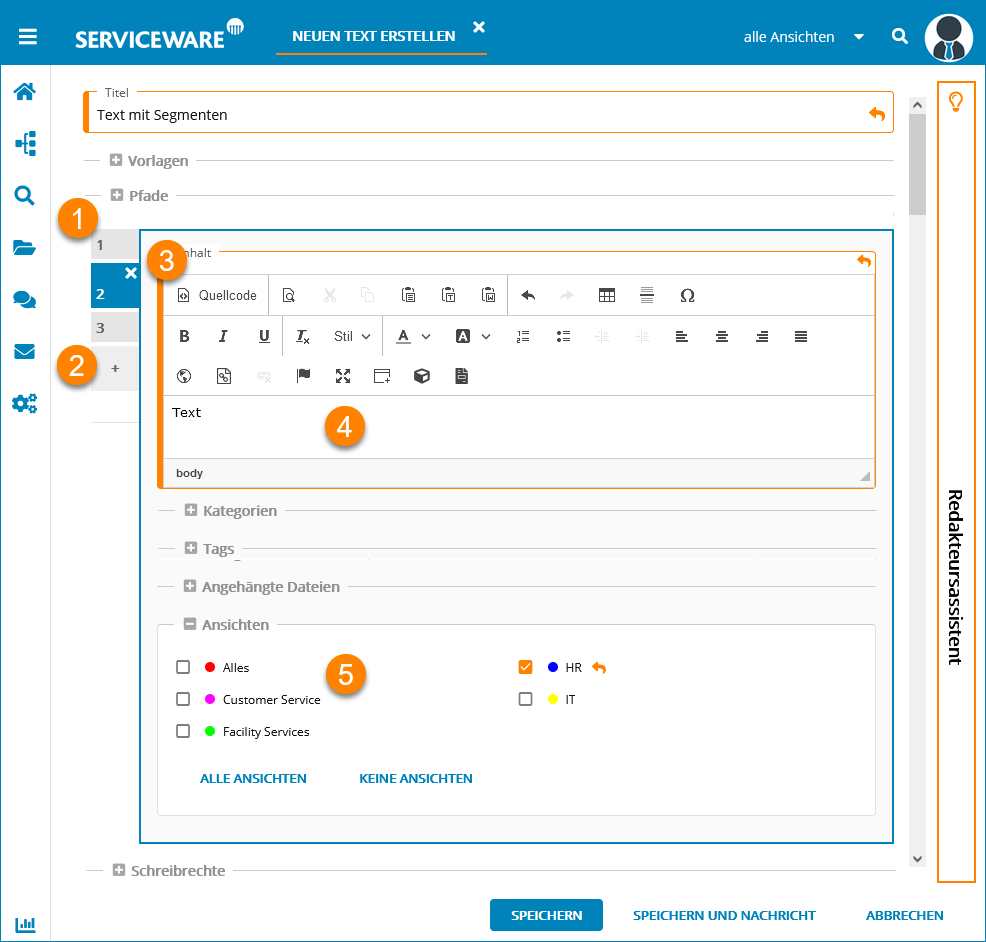
| (1) | Anzeige der im Text enthaltenen Textelemente | (2) | Textelemente hinzufügen |
| (3) | Textelemente löschen | (4) | Text des aktuell ausgewählten Textelements |
| (5) | Auswahl der Ansichten für das aktuell ausgewählte Textelement |
Die Parameter Titel, Vorlage, Pfade, SchreibrechteGültigkeit und Freigabe werden zentral für alle Textelemente vergeben.
Vorlagen für Texte mit Textelementen werden in gleicher Weise erstellt wie Vorlagen für Texte ohne Textelemente.
- Inhalt
- Erstellen Sie je einen Inhalt für jede Zielgruppe.
- Tags
- Weisen Sie jedem Textelement die Tags zu, die auf seine Zielgruppe zutreffen.
- Kategorien
- Weisen Sie jedem Textelement die Kategorien zu, die auf das Textelement zutreffen.
- Dokumente
- Verknüpfen Sie mit jedem Textelement die gewünschten Dokumente.
- Ansichten
- Wählen Sie für jedes Textelement die Ansichten aus, in denen der entsprechende Textabschnitt angezeigt werden soll.
Die Informationen zu Versionen können Anwender jeweils für die für sie sichtbaren Textelemente ansehen. Vorschläge können Anwender ebenfalls für jedes für sie angezeigte Elemente erstellen.
Textelemente erstellen
Gehen Sie wie folgt vor, um ein neues Textelement zu erstellen.
- Erstellen Sie einen neuen Text.
- Vergeben Sie Titel, Vorlage und Pfade.
-
Wählen Sie rechts neben dem Bereich für den Inhalt +, um ein Textelement zu erstellen.
Ein neues Textelement wird erstellt.
- Bearbeiten Sie das Feld Inhalt über den Wysiwyg-Editor.
- Beschreiben Sie Ihr Textelement entsprechend der Zielgruppe mit den Parametern Inhalt, Tags, Kategorien.
- Verknüpfen Sie verwandte Dokumente mit dem Textelement.
- Wählen Sie die Ansichten, die dieses Textelement verwenden sollen.
- Vergeben Sie Schreibrechte, Gültigkeit, Freigabe.
- Erstellen Sie weitere Textelemente in der selben Weise.
- Speichern Sie Ihren Text.
Textelemente löschen
Gehen Sie wie folgt vor, um ein Textelement zu löschen.
- Öffnen Sie den Text mit dem Textelement das Sie löschen möchten.
- Wählen Sie rechts neben dem Bereich für den Inhalt das Textelement das Sie löschen möchten.
- Löschen Sie das Textelement über X in dem gewählten Feld.
- Speichern Sie Ihren Text.
Textelemente verschieben
Gehen Sie wie folgt vor, um Textelemente zu verschieben.
- Öffnen Sie den Text mit den Textelementen, die Sie verschieben möchten.
- Wählen Sie rechts neben dem Bereich für den Inhalt das Textelement das Sie verschieben möchten.
- Verschieben Sie das Textelement mit der Maus an die gewünschte Position.
- Speichern Sie Ihren Text.
